動画編集していたら「自分でエフェクトを作ってみたい!」と思う方も多いはず。今回はAdobeソフトを使って情熱大陸風のオープニング動画を作っていきます。AEやってみたい、どれぐらいの工数がかかるか知りたいという方はぜひご覧ください。
▼完成イメージ
https://www.youtube.com/watch?v=QwCPu6eUuhQ
0)必要な素材を整理する
- 背景画像:Photoshop※使い慣れているソフトでOK
- エフェクト:AfterEffects
- 手書き画像(名前):写真を撮る or iPadなどで書く
- プロフィール写真:写真を選ぶ
- 音声素材:ダウンロードしておく
- 企業ロゴ:権利関係をクリアにしておく
1)手書きアニメーションをつくってみる(使用ソフト:AfterEffects)
■アニメーションをつけたい画像を用意する
今回はこのような画像を用意した。文字だけに切り抜くので白地に黒が良いかも。

■AfterEffectsを起動してコンポジションを新規作成
- 今回は22.4.0のバージョンで作成
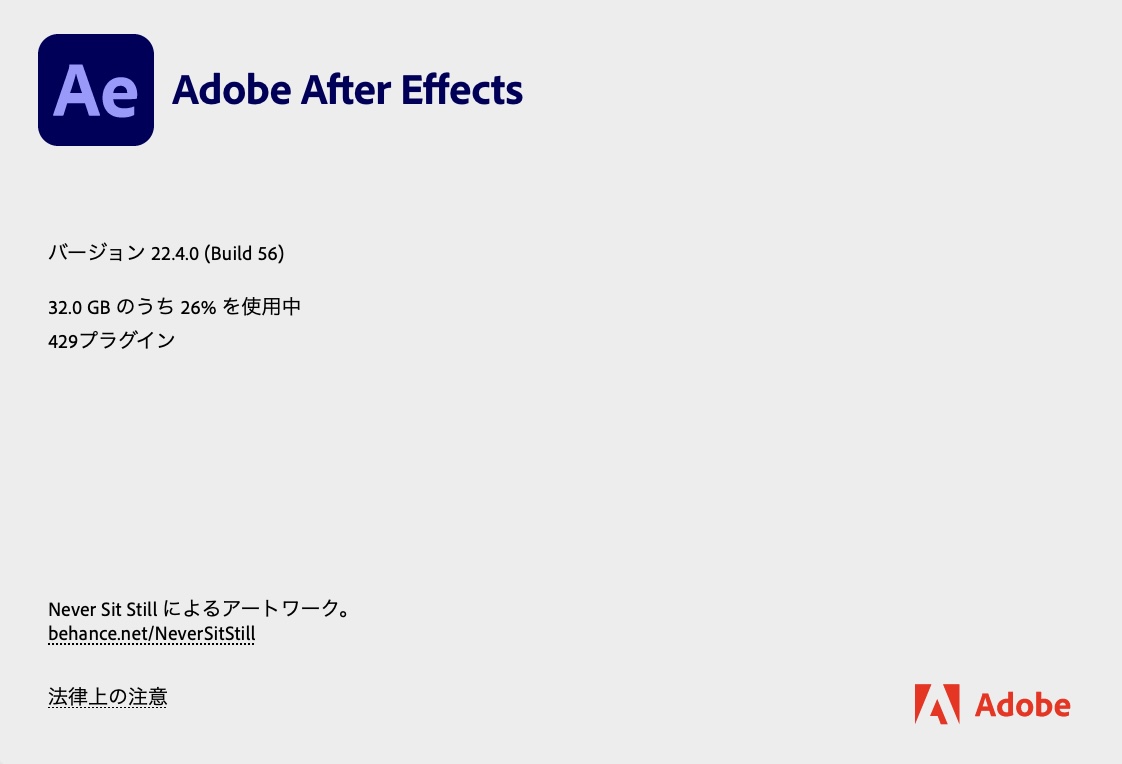
- 「ファイル→読み込み→ファイル」 で1)で作った画像を選択
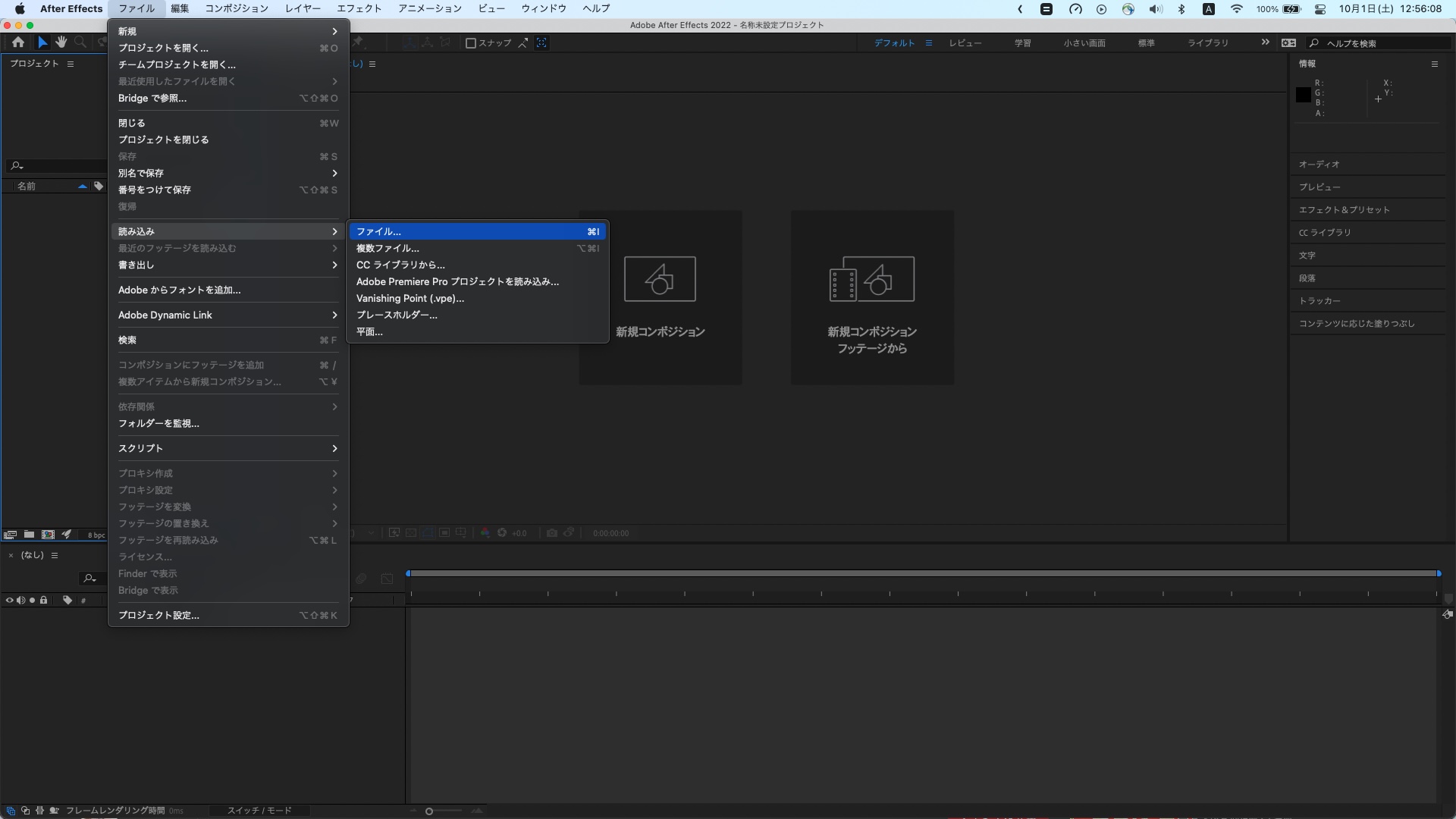
- 読み込まれたら「右クリック→複数アイテムから新規コンポジション」を選択
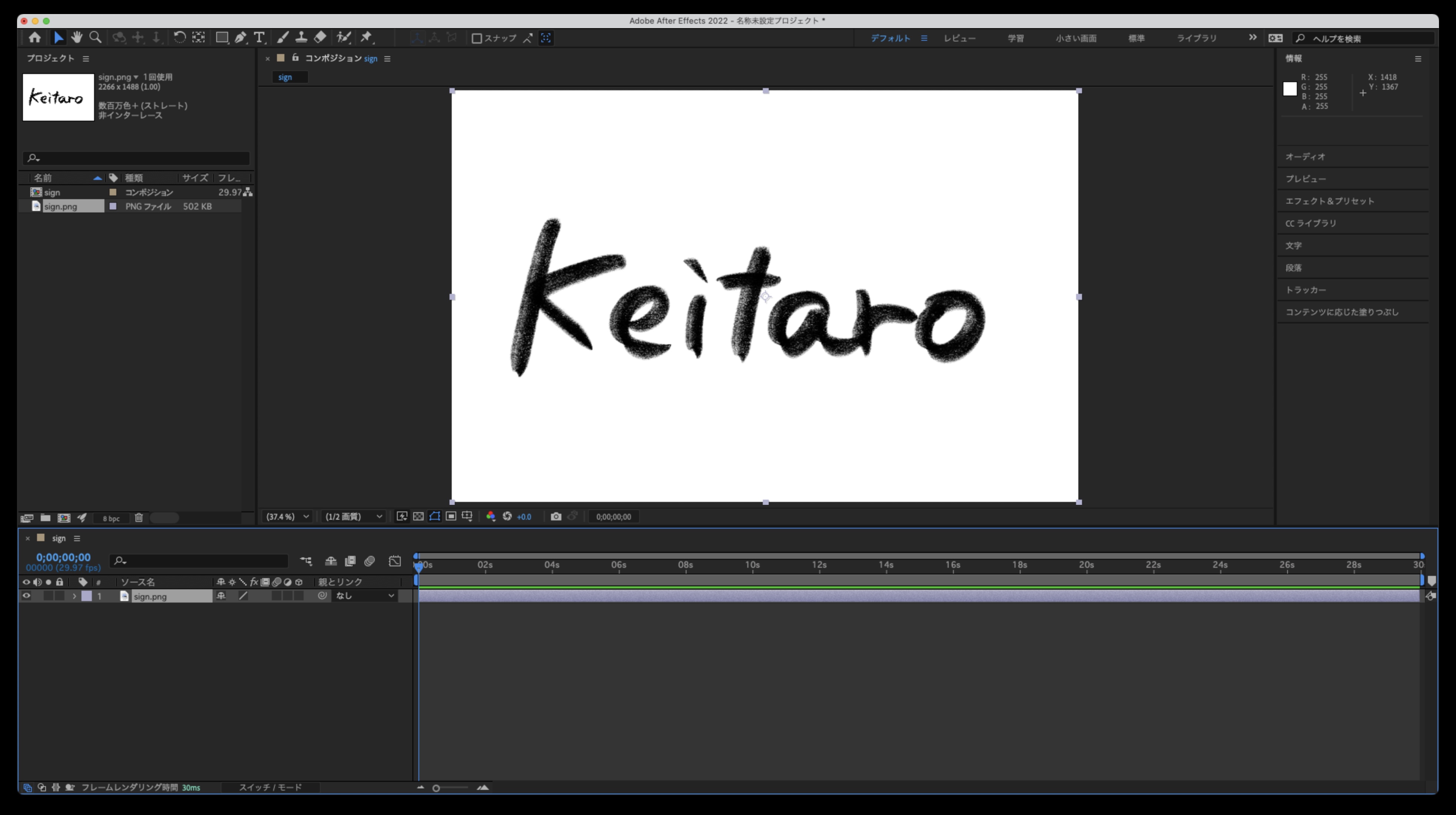
- コンポジションを設定
念の為確認。今回はデフォルトの設定を使用する
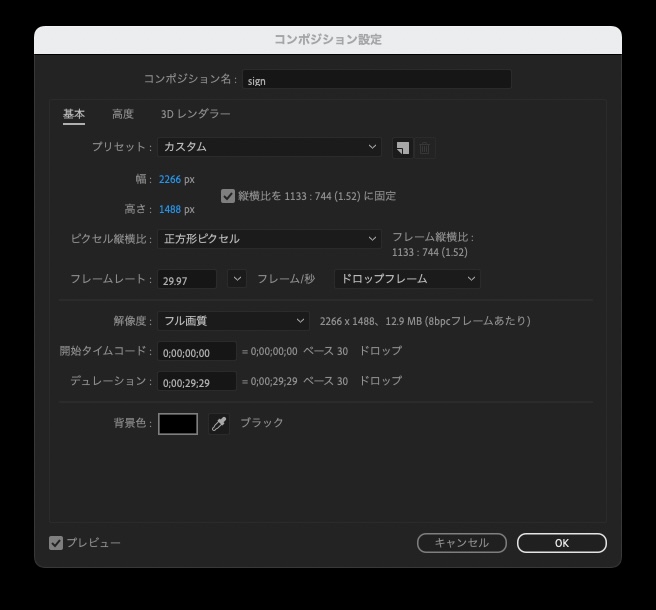
- 画像の白背景を削除
- 「エフェクト&プリセット」→「ルミナンスキー」で検索
- 左下に表示されている「sign.png」へドラッグ&ドロップ
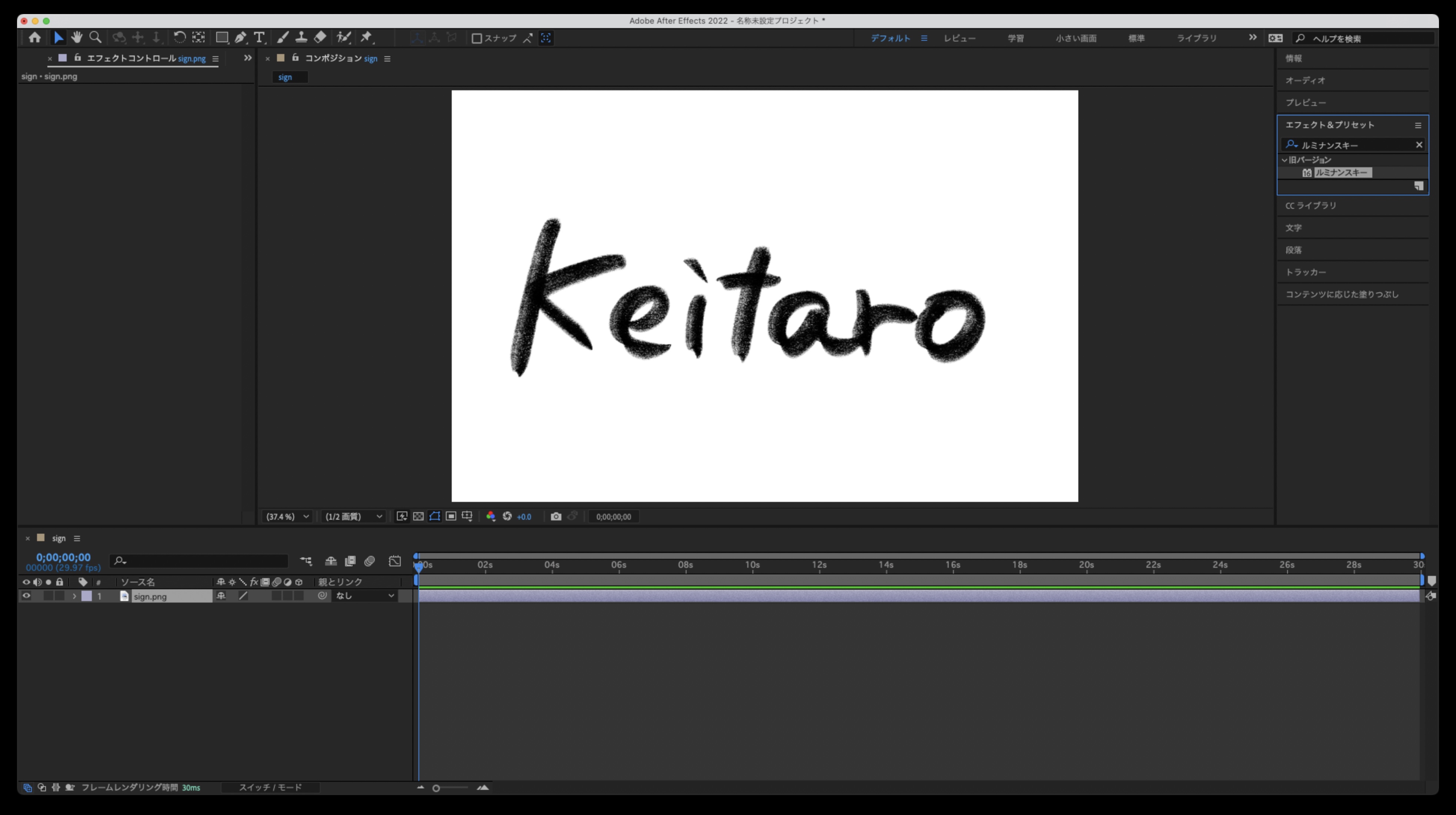
- 左上にエフェクトコントロールが表示されるのを確認
- 「暗さをキーアウト」から「明るさをキーアウト」へキーの種類を変更し、しきい値をスライドさせて調整(Tips:透明グリットボタンで確認しながら調整するといい感じにできますよ)
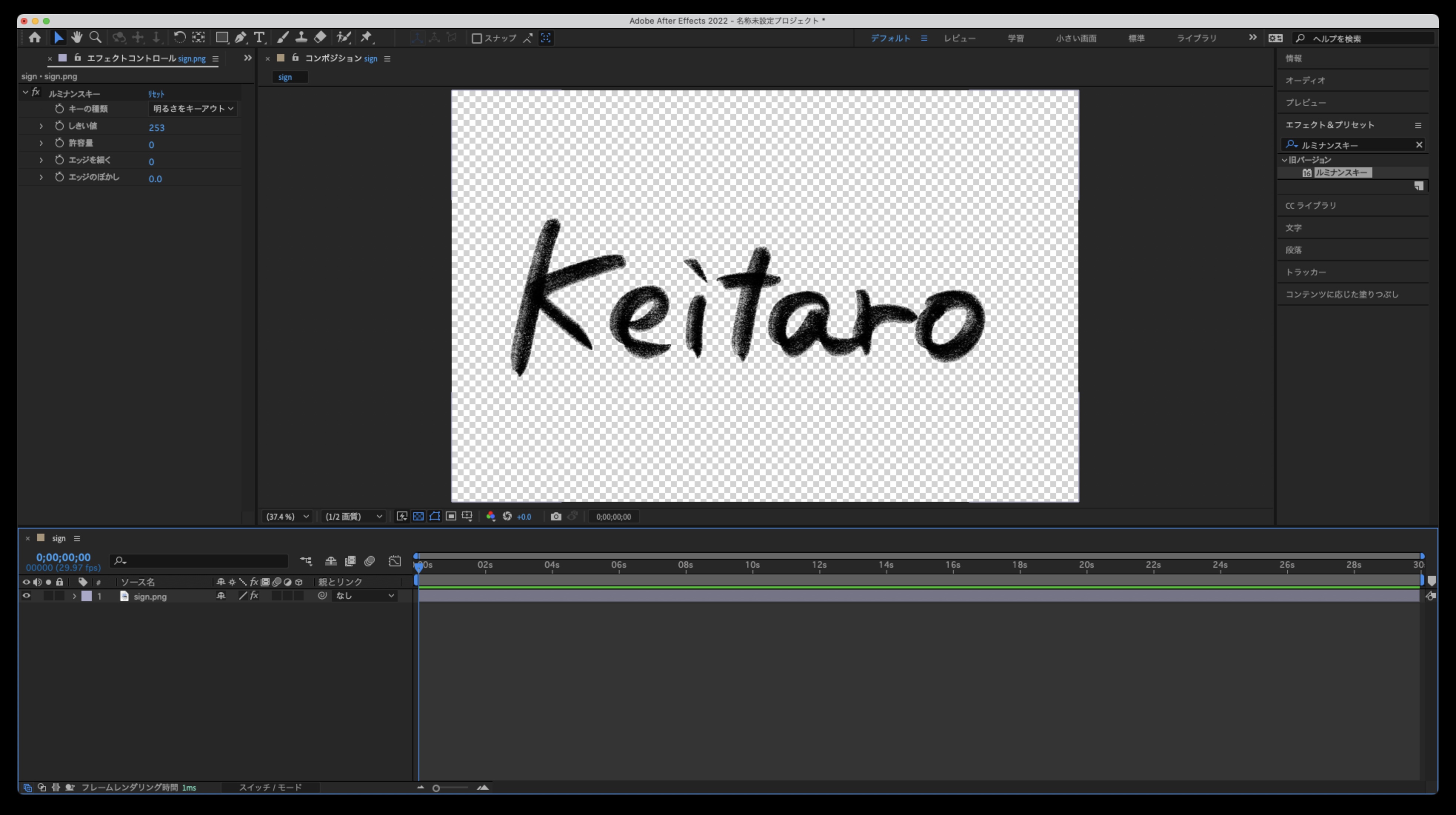
■ 書き順を指定する
- ペンツールを使ってなぞる。2角目以降は⌘をつかう

- エフェクト&でプリセットから「線」(※描画内)を選択してドラッグ&ドロップ
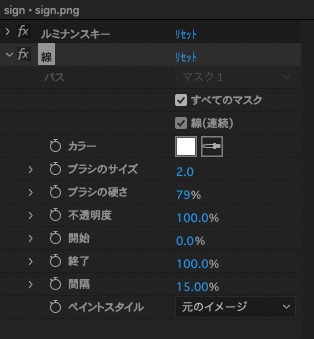
- エフェクトコントロールからすべてのマスクにチェックをつけ、ブラシのサイズをスライドして調整
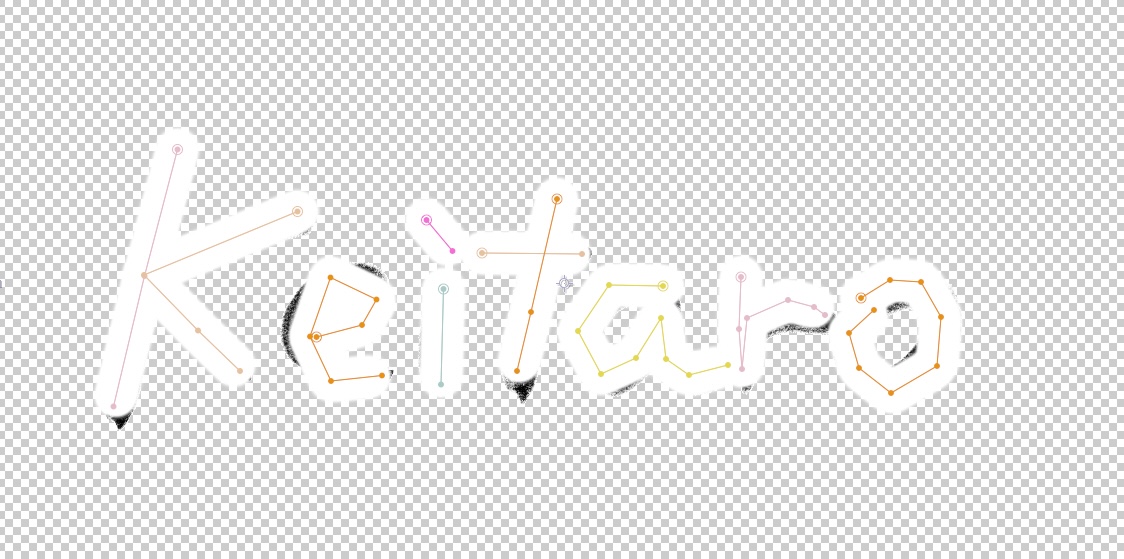
- 終了のタイマーマイクを選択し、「0%→3秒後100%」に設定

↓3秒後にシークして終了を100%に

- ペンのスタイルを「元のイメージを表示」に変更したら手書きエフェクトが完成!
https://www.youtube.com/watch?v=MnrIcKek6I4
(oの書き順を間違えているのはご容赦くださいw)
今回はここまでにします。
次はPremiereを使って動画を作っていきます!
![[Lightroom] iPhoneを使って美味しそうな写真を撮る](/assets/ogp/lightroom-howto-1.webp)
![[Mac] M1Macで音声付き画面収録するには(悪用厳禁)](/assets/ogp/mac-capture-1.webp)